
Как отключить автозаполнение на iPhone
Автозаполнение - это удобная функция, которая позволяет быстро вводить информацию на вашем iPhone, но иногда может быть необходимо отключить эту функцию по причинам конфиденциальности или персональных предпочтений.
Оглавление
- Введение
- Шаг 1: Откройте Настройки
- Шаг 2: Перейдите в раздел "Пароли"
- Шаг 3: Отключение Автозаполнения
- Выводы
Введение
Автозаполнение - это функция iOS, которая запоминает информацию, которую вы вводите, такую как имена пользователей, пароли и контактные данные. Хотя это может быть удобно, иногда вы можете захотеть отключить эту функцию для повышения конфиденциальности или из-за проблем с безопасностью.
Шаг 1: Откройте Настройки
Чтобы начать, откройте приложение "Настройки" на своем iPhone. Это приложение обычно расположено на главном экране.
Шаг 2: Перейдите в раздел "Пароли"
Прокрутите вниз и найдите раздел "Пароли". Нажмите на него, чтобы открыть настройки автозаполнения.
Шаг 3: Отключение Автозаполнения
В разделе "Пароли" вы увидите несколько опций. Чтобы отключить автозаполнение:
- Автозаполнение паролей: Отключите этот переключатель, чтобы iPhone перестал предлагать сохраненные пароли.
- Автозаполнение имен и паролей: Отключите эту опцию, чтобы iPhone не запоминал новые имена пользователей и пароли.
- Использовать пароль: Вы можете установить пароль для доступа к сохраненным паролям, что добавит дополнительный уровень безопасности.
Выводы
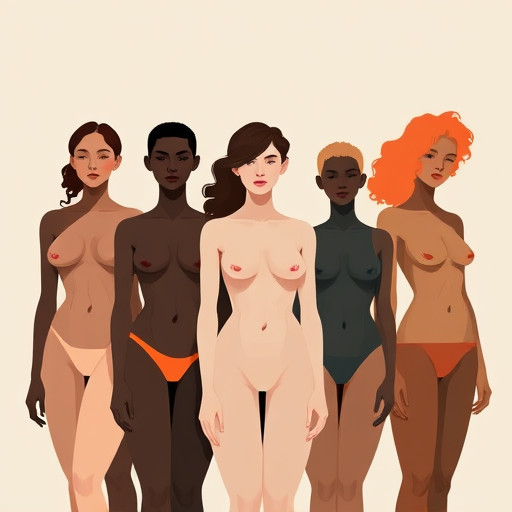
Отключение автозаполнения на вашем iPhone - это простой процесс, который дает вам контроль над тем, как ваша информация используется и сохраняется. Помните, что вы всегда можете включить эти функции снова, если измените свое мнение.
Как отключить автозаполнение на iPhone?
Автозаполнение на iPhone помогает быстро вводить часто используемую информацию, такую как имена пользователей, пароли и контактные данные. Однако, если вы хотите повысить конфиденциальность или столкнулись с проблемами при автозаполнении, можно отключить эту функцию. Вот как это сделать:
- Откройте настройки iPhone.
- Перейдите в раздел "Пароли".
- Нажмите на опцию "Автозаполнение паролей".
- Здесь вы можете отключить функцию автозаполнения для определенных приложений или полностью отключить ее, переключив соответствующий переключатель в положение выключено.
- Вы также можете удалить сохраненные данные автозаполнения, выбрав пункт "Редактировать сохраненные пароли" и удалив ненужные записи.
Обратите внимание, что отключение автозаполнения может сделать ввод данных менее удобным, особенно если вы часто используете сложные пароли.
Можно ли отключить автозаполнение только для определенных приложений?
Да, вы можете контролировать автозаполнение для отдельных приложений. Следуйте инструкциям выше и в разделе "Автозаполнение паролей" найдите список установленных приложений. Переключите автозаполнение для нужных приложений в положение выключено.
Как отключить подсказки с предыдущими поисковыми запросами?
Если вы хотите отключить подсказки, которые появляются при вводе в строке поиска, выполните следующие шаги:
- Откройте настройки.
- Перейдите в раздел "Safari".
- Прокрутите вниз и найдите опцию "Подсказки Safari".
- Выключите эту функцию, чтобы отключить подсказки с предыдущими поисковыми запросами.
Как удалить сохраненные данные автозаполнения?
Чтобы удалить сохраненные имена пользователей, пароли или другие данные автозаполнения, выполните следующие действия:
- Откройте настройки.
- Перейдите в раздел "Пароли".
- Нажмите на опцию "Автозаполнение паролей".
- Выберите пункт "Редактировать сохраненные пароли".
- Здесь вы можете удалить отдельные записи или выбрать "Удалить все пароли", чтобы очистить все сохраненные данные автозаполнения.
Почему не работает автозаполнение в некоторых приложениях?
Убедитесь, что функция автозаполнения включена для конкретного приложения, как описано выше. Также проверьте следующие моменты:
- Обновите приложение до последней версии, так как некоторые разработчики могут добавлять поддержку автозаполнения в обновлениях.
- Убедитесь, что в настройках приложения нет собственных опций для управления автозаполнением, которые могут переопределять системные настройки.
- Если проблема сохраняется, попробуйте перезагрузить iPhone и проверить еще раз.
Как включить автозаполнение паролей в Safari?
Автозаполнение паролей в браузере Safari позволяет быстро входить на веб-сайты без повторного ввода учетных данных. Чтобы включить эту функцию:
- Откройте настройки.
- Перейдите в раздел "Пароли".
- Убедитесь, что функция "Автозаполнение паролей" включена.
- Также вы можете включить опцию "Автозаполнение и пароли в Safari", чтобы использовать сохраненные пароли в браузере.
Что делать, если автозаполнение вводит неправильную информацию?
Если автозаполнение предлагает неверные данные, например, неправильный пароль или имя пользователя, выполните следующие шаги:
- Откройте настройки.
- Перейдите в раздел "Пароли".
- Найдите и выберите неверную запись.
- Отредактируйте или удалите эту запись и введите правильную информацию вручную.
Можно ли использовать автозаполнение для других типов данных?
Да, помимо паролей и имен пользователей, вы можете использовать автозаполнение для других типов данных, таких как контактная информация, адреса и платежные данные. Для этого:
- Откройте настройки.
- Перейдите в раздел "Автозаполнение".
- Включите необходимые опции, такие как "Имя и фамилия", "Адрес электронной почты", "Контактная информация" и "Платежные данные".
- Вы также можете добавить и редактировать эту информацию в разделе "Автозаполнение" в настройках.
Как отключить автозаполнение на экране блокировки?
Чтобы повысить безопасность, вы можете запретить доступ к сохраненным паролям и данным автозаполнения при заблокированном экране. Для этого:
- Откройте настройки.
- Перейдите в раздел "Face ID (или Touch ID) и пароль".
- Прокрутите вниз и выключите опцию "Автозаполнение паролей" в разделе "Разрешить доступ при заблокированном экране".
Как восстановить отключенное автозаполнение?
Если вы передумали и хотите вернуть функцию автозаполнения, просто следуйте инструкциям, описанным в первом вопросе, и включите необходимые опции.
Как настроить автозаполнение на новом iPhone?
Если вы приобрели новый iPhone и хотите настроить автозаполнение, вы можете использовать функцию переноса данных с другого устройства или настроить вручную:
- При настройке нового iPhone выберите опцию "Восстановить из резервной копии iCloud" или "Переместить данные с Android", чтобы перенести настройки автозаполнения вместе с другими данными.
- Если вы не используете резервные копии, вы можете вручную добавить пароли и данные автозаполнения в настройках нового iPhone, как описано выше.
Похожие новости

Как подключить Яндекс Плюс к Алисе: пошаговое руководство
27-08-2024, 19:16
Внешний геморрой у женщин: как распознать и что делать
12-11-2024, 20:25